הגדרת פונקציית האימות
ניתן לנהל את ההדפסה באמצעות פונקציית ניהול מזהי המחלקה או פונקציית אימות המשתמש.
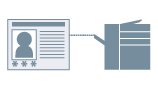
דרישות מקדימות
בעת הפעלת המחשב, היכנס לחשבון מנהל מערכת.
תהליכים
1.
הצג את מסך מאפייני המדפסת.
(1) תצוגה [והתקנים Bluetooth] (או [מכשירים]) מתוך [ הגדרות] בתפריט התחל.
הגדרות] בתפריט התחל.
 הגדרות] בתפריט התחל.
הגדרות] בתפריט התחל.(2) ב-[מדפסות וסורקים], הצג את מסך הניהול עבור הגדרה של ההתקן.
כדי להציג את מסך הניהול לחץ על ההתקן או לחץ על [נהל] עבור ההתקן המתאים.
(3) לחץ על [מאפייני מדפסת] להגדרת ההתקן.
2.
הצג את גיליון [הגדרות התקן].
3.
בחר את פונקציית האימות שבה ברצונך להשתמש מתוך [ניהול משתמשים] ← לחץ על [הגדרות].
4.
בחר [אפשר הגדרת קוד PIN]/[אפשר הגדרות סיסמה] ← הזן את פרטי האימות.
כדי להשתמש בפונקציית ניהול מזהי המחלקה, הזן את המידע ב-[מזהה מחלקה] ו-[PIN].
כדי להשתמש בפונקציית אימות המשתמש, הזן את המידע ב-[שם משתמש] ו-[סיסמה].
אם ברצונך לבדוק שמידע האימות שהוגדר במכשיר והתוכן שהוזן תואמים, לחץ על [אימות].
5.
הגדר את ההגדרות הרלוונטיות ← לחץ על [אישור].
6.
לחץ על [החל] בגיליון [הגדרות התקן].
אם תיבת הדו-שיח [אשר מזהה מחלקה/קוד PIN]/[אשר שם משתמש/סיסמה] מוצגת בעת ההדפסה, אשר או הגדר את פרטי האימות.